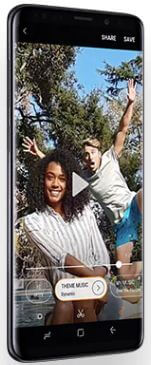Kaip išspręsti „Google Pixel“ objektyvo suliejimo problemas
Ar susiduriate su miglotomis nuotraukomis „Google Pixel“ ir „Pixel XL“ telefonuose? Štai kaip išspręsti „Google“ pikselių lęšio suliejimo problemą. A sistemos programinės įrangos atnaujinimas yra būdas išspręsti „Google Pixel“ ir „Pixel XL“ objektyvo paūmėjimo problemą. Galite pataisyti neryškius vaizdo įrašus sistemoje „Google Pixel“ į išjungti vaizdo stabilizavimą „Google Pixel“.Objektyvo suliejimo parinktį galite pamatyti „Google“ fotoaparato programoje. Neryškiose nuotraukose ar vaizdo įrašuose jų negalima teisingai peržiūrėti. Kamera yra viena geriausių „Google Pixel“ ir „Pixel XL“ įrenginių savybių.
- Kaip išspręsti „Google Pixel“ užšalimą arba nereaguoti
- Kaip perkelti duomenis iš „iPhone“ į „Google Pixel“ ir „Pixel XL“
- Kaip išspręsti akumuliatoriaus išsekimo problemą „Google Pixel“ ir „Pixel XL“
Kaip išspręsti „Google Pixel“ objektyvo suliejimo problemas
Jei jūsų „Google Pixel“ ir „Pixel XL“ įrenginyje padarytos nuotraukos ar vaizdo įrašai yra neryškūs, pabandykite toliau pateiktus galimus sprendimus.
Išvalykite fotoaparato objektyvą ir lazerį
Jei problema dėl neryškių nuotraukų „Google Pixel“ir „Pixel XL“ naudodami švarią šluostę, išvalykite „Google pixel“ fotoaparato objektyvą ir lazerio jutiklį. Po švaraus objektyvo pabandykite užfiksuoti nuotraukas ir išspręsti problemas, susijusias su fotoaparatu. Jei nepavyksta išspręsti, išbandykite žemiau pateiktą metodą.
Norėdami išspręsti „Google Pixel“ objektyvo suliejimo problemą, patikrinkite programinės įrangos naujinimus
Patikrinkite visus jūsų įrenginyje esančius sistemos programinės įrangos atnaujinimus. Gali būti, kad išspręsite „Pixel“ fotoaparato neryškios nuotraukos problemą. Sistemos programinę įrangą galite atnaujinti „Google Pixel“ naudodami toliau pateiktus nustatymus.
Nustatymai> Sistema> Išplėstiniai> Sistemos naujinimai> Tikrinti, ar yra naujinių
Šis programinės įrangos naujinimas pašalina mažas kritines klaidas ir pagerina „Pixel“ našumą.
Patikrinkite, ar nėra programų atnaujinimo
Atnaujinę programinę įrangą „Google pixel“, patikrinkite visus „Google Play“ parduotuvėje pasiekiamus programų naujinius, naudodami toliau pateiktus „Google Pixel“ įrenginių nustatymus.
Viršutiniame kairiajame kampe atidarykite „Play Store“> meniu> Mano programos ir žaidimai> Atnaujinti viską
Išjunkite vaizdo įrašų stabilizavimą „Google Pixel“ ir „Pixel XL“
1 žingsnis: Atidaryk fotoaparato programa „Google Pixel“ ir „Pixel XL“.
2 žingsnis: Perbraukite žemyn fotoaparato ekrane norėdami pereiti prie fotoaparato nustatymų.
3 žingsnis: Bakstelėkite Nustatymai piktogramą.
„Google Pixel“ ir „Pixel XL“ telefonų fotoaparato nustatymuose vaizdo įrašų skiltyje galite peržiūrėti įgalintą vaizdo stabilizavimą.
3 žingsnis: Išjunkite „Vaizdo įrašo stabilizavimas“ po vaizdo skiltimi.
Dabar nufotografuokite nuotraukas ar vaizdo įrašus ir patikrinkite, ar išspręsta „Google Pixel“ ir „Pixel XL“ lęšių problema.
Ar šie sprendimai ištaisė „Google Pixel“ objektyvo suliejimąproblema jūsų įrenginyje? Ar praneškite mums, kuris metodas jums pasiteisino? Prašau pasidalinti straipsniu, jei jis jums pasirodė naudingas. Palaikykite ryšį su mumis ir gaukite naujausių „Google Pixel“ ir „Pixel XL“ patarimų.